Dečiji bendovi
Dečiji bendovi
Kada nam je potrebno da delovi benda imaju različita svojstva, delimo ga na nekoliko bendova. Prvi ostaje isti, a ostali su podređeni njemu (Dečiji bend). Mnogi takvi bendovi su na izveštaju '241 - Faktura' koji se može naći u meniju 'Robа | Izdavanje'. Na ovom izveštaju možemo pronaći mnoge bendove koji imaju različite uslove za vidljivost. Uslovi su u ovom slučaju definisani u skriptu. Dečiji bendovi se takođe koriste u slučaju kada je na bendu objekat čija visina se menja, a razdaljina do donjih objekata mora ostati ista. Svaki dečiji bend, osim poslednjeg, mora imati dodeljeno svojstvo "Dečiji", čija je vrednost naziv sledećeg dečijeg benda u grupi. Takođe, roditeljski bend prvog dečijeg benda u grupi mora imati dodeljeno svojstvo "Dečiji". Ako želimo da sledeći dečiji bendovi u grupi mogu biti vidljivi (ako odgovaraju uslovu za vidljivost), morate omogućiti svojstvo "PrintChildIfInvisible" za dečiji i roditeljski bend.
Pogledajmo primer!
Može doći do problema kada jedno polje u izveštaju ima sadržaj varijabilne dužine. Da bismo to simulirali u našem primeru, smanjimo širinu objekta Bio.“Zajedničko ime” na 2.5 cm i omogućimo svojstvo “Stretch” za ovaj objekat i takođe za bend “Podaci prvog nivoa”. Omogućite sve linije okvira za sve objekte kako bi efekti funkcije istezanja bili jasni. Dizajn sada generiše izveštaj poput ovog:
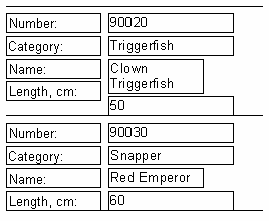
Ovde prvi objekat polja Bio.“Zajedničko ime” sadrži mnogo teksta i rastegnut je u dva reda. To uzrokuje da objekat polja Bio.“Dužina (cm)” koji se nalazi ispod njega bude pomeren naniže. To se dešava zato što svi objekti imaju svojstvo "ShiftMode" podešeno na "smAlways" po defaultu, što znači da se pomeraju naniže ako iznad njih postoji objekat koji se može istegnuti (objekat “Tekst” sa omogućenom svojstvom “Stretch”). Udaljenost pomeranja zavisi od toga koliko je objekat iznad istegnut.
Ali to nije ono što želimo da se desi na našoj etiketi - želimo da se objekat “Dužina, cm.” takođe pomeri za istu količinu. To se može postići korišćenjem posebnog tipa benda u FastReport-u koji se zove “Dečiji” bend. “Dečiji” bend je povezan sa (i prikazan posle) svojim roditeljskim bendom. Dodajte “Dečiji” bend u dizajn i prevucite dva objekta “Tekst” u njega, kao što je ovde prikazano:
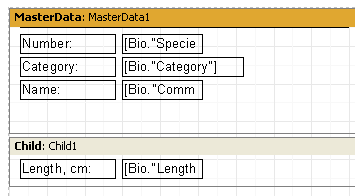
Povežite bend MasterData sa Dečijim bendom, postavljajući njegovo svojstvo “Dečiji” na “Child1” u inspektoru objekata. Sada, svaki put kada se MasterData bend štampa, Dečiji bend se štampa odmah posle njega:
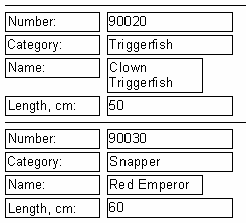
Titula “Dužina, cm:” sada se savršeno usklađuje sa svojim poljem vrednosti “50”. Da biste sprečili da se dečiji bend pomeri na sledeću stranu ako nema dovoljno belog prostora na stranici (i postane takozvani 'siromašni' od svog roditeljskog benda), omogućite svojstvo “KeepChild” roditeljskom bendu u inspektoru objekata.